Bạn cần tách âm thanh ra khỏi video trên iPhone để chỉnh sửa lại video đó như thay thế một bản nhạc nền khác mà chưa biết phải làm như thế nào? Nếu sử dụng máy tính, bạn sẽ mất khá nhiều thời gian từ việc cài đặt cho tới sao chép video... Do đó mà bài viết dưới đây, Taimienphi sẽ chia sẻ với bạn đọc một ứng dụng khá hữu ích hỗ trợ việc tách âm thanh ra khỏi video trên iPhone dễ dàng, mời các bạn cùng theo dõi
Việc tách âm thanh ra khỏi video trên iPhone có thể được thực hiện dễ dàng trên máy tính với các phần mềm chuyên dụng. Tuy nhiên bạn sẽ phải mất thêm một công đoạn đó là sao chép qua lại video cần chỉnh sửa. Vậy tại sao chúng ta lại không sử dụng một ứng dụng chuyên biệt cho việc tách âm thanh trên iPhone? khi mà hiện nay có khá nhiều ứng dụng biên tập video hỗ trợ công việc này. Trong bài viết này, chúng tôi sẽ đưa ra cho bạn đọc một giải pháp được thiết kế chủ yếu cho việc loại bỏ audio khỏi video và không có chức năng gì khác.

tách âm thanh ra khỏi video trên iPhone
Bước 1: Để tách âm thanh ra khỏi video trên iPhone, trước tiên các bạn cần tải và cài đặt ứng dụng osh (Mute Video) cho iPhone phiên bản mới nhất về máy.
Download osh Mute Video cho iPhone tại đây
Bước 2: Khởi động ứng dụng, các bạn nhấn vào biểu tượng ứng dụng giữa màn hình để thêm video cần tách âm thanh
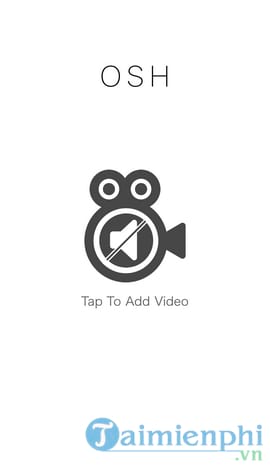
Bước 3: Ứng dụng sẽ yêu cầu quyền truy cập ảnh của bạn. Nhấn OK để chấp nhận

Bước 4: Giao diện Photos hiện ra, các bạn nhấn vào thư mục Videos và chọn video mà bạn muốn tách âm thanh

Bước 5: Ứng dụng sẽ hiển thị một video xem trước, để bắt đầu tách âm thanh ra khỏi video các bạn nhấn vào Choose như hình dưới đây.

Ngay lập tức bạn sẽ thấy video được tiến hành tách bỏ âm thanh

Và sau đó, ứng dụng cũng tự động lưu video mới đã được tách âm thanh vào bộ nhớ trên iPhone của bạn.

https://thuthuat.taimienphi.vn/huong-dan-tach-am-thanh-ra-khoi-video-tren-iphone-31252n.aspx
Như vậy, trên đây là các bước hướng dẫn tách âm thanh ra khỏi video trên iPhone mà bạn đọc có thể áp dụng để chỉnh sửa video theo ý muốn của mình. Ngoài ra, trong trường hợp bạn đọc bắt gặp một video ca nhạc tuyệt vời nhưng bạn không tìm được file mp3 của bài hát đó thì phần mềm chuyển đổi định dạng video là trợ thủ đắc lực dành cho bạn lúc này. Khi đó nó có thể giúp bạn dễ dàng chuyển đổi video sang mp3, tácch nhạc từ video sang mp3... để có thể nghe nhạc ở bất kỳ đâu. Chi tiết hướng dẫn bạn có thể theo dõi lại qua bài viết chuyển đổi Video sang MP3 trước đó chúng tôi đã chia sẻ. Chúc các bạn thành công.